Iklan
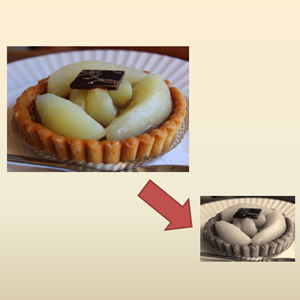 Di zaman kamera digital, tidak ada yang lebih mudah daripada mengumpulkan foto. Tidak ada film, foto tidak memerlukan biaya, dan benar-benar tidak ada batasan jumlah gambar yang dapat Anda ambil. Sampai Anda kehabisan baterai. Dalam waktu singkat, Anda menemukan diri Anda dengan kumpulan rekaman yang sekarang perlu Anda sortir, unggah, bagikan, edit, dll. Tidak peduli apa yang Anda putuskan untuk dilakukan dengan foto Anda, mungkin ada beberapa pekerjaan tambahan yang terlibat.
Di zaman kamera digital, tidak ada yang lebih mudah daripada mengumpulkan foto. Tidak ada film, foto tidak memerlukan biaya, dan benar-benar tidak ada batasan jumlah gambar yang dapat Anda ambil. Sampai Anda kehabisan baterai. Dalam waktu singkat, Anda menemukan diri Anda dengan kumpulan rekaman yang sekarang perlu Anda sortir, unggah, bagikan, edit, dll. Tidak peduli apa yang Anda putuskan untuk dilakukan dengan foto Anda, mungkin ada beberapa pekerjaan tambahan yang terlibat.
Beberapa pengeditan yang paling umum yang harus dilalui gambar Anda adalah hal-hal sederhana seperti mengubah ukuran, mengubah nama, konversi format, perbaikan warna dasar, dll. Meskipun Anda tidak dapat duduk di album yang berisi 300 foto, mengubah ukuran secara manual dan mengganti nama masing-masing, banyak pemirsa gambar umum tidak membiarkan Anda melakukan hal-hal ini secara batch. Namun, jangan buang waktu Anda, cukup unduh salah satu alat gratis di bawah ini, dan mulailah mengedit banyak!
Catatan: Saya pengguna Windows, jadi banyak dari opsi ini hanya untuk Windows. Namun ada beberapa yang bekerja pada Mac dan Linux juga. Gulir ke seluruh untuk menemukan mereka.
XnConvert [Windows, Mac, Linux]
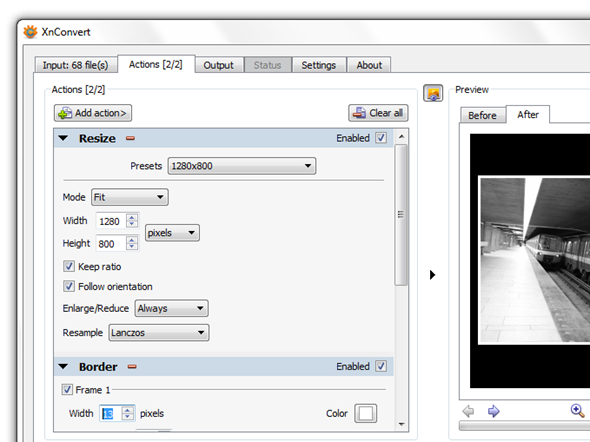
Alat yang sangat kuat, XnConvert tidak hanya lintas-platrom, tetapi juga aksi-silang. Apa yang saya maksud dengan itu? Sementara banyak alat serupa memungkinkan Anda melakukan pengubahan ukuran batch atau hanya mengubah nama batch, XnConvert memungkinkan Anda melakukan semuanya. Terlepas dari betapa kuatnya itu, XnConvert sangat mudah digunakan.
Seret dan jatuhkan gambar Anda ke tab "Input", dan tambahkan tindakan di tab "Actions". Ini bisa apa saja, mulai dari mengubah ukuran, memutar, dan menandai air hingga menambahkan filter, tepi, dan bermain dengan warna. XnConvert melakukan semuanya. Pada tab "Output", Anda dapat mengatur nama file baru Anda - XnConver juga merupakan pengenal batch - folder output Anda, format file dan banyak lagi.
Untuk lebih jelasnya, baca ulasan lengkap tentang XnConvert XnConvert - Pemrosesan Batch Gambar Cross-Platform Mati Sederhana [Windows, Mac & Linux]Menulis untuk MakeUseOf berarti bahwa, sebagai penulis, saya mendapatkan banyak kopi, banyak perangkat lunak, dan banyak tangkapan layar. Terlepas dari sistem operasi yang saya gunakan, jika saya meninjau perangkat lunak, ... Baca lebih banyak .

Meskipun tidak sekuat XnConvert, PhotoMagician memang menawarkan beberapa fitur unik. Fungsi utama PhotoMagician adalah sebagai resizer batch, tetapi Anda juga dapat menggunakannya untuk menambahkan beberapa efek dasar, dan sebagai konverter format untuk beberapa format. Pilih folder input dan output Anda, lalu pilih salah satu profil ukuran yang tersedia atau buat sendiri.
PhotoMagician mencakup profil pengubahan ukuran untuk banyak perangkat populer seperti iPhone, iPod Nano, Sony PSP, dan lainnya. Pada tab "Pengaturan Konversi" Anda dapat menambahkan efek sederhana seperti sepia atau skala abu-abu, memutar atau membalik gambar Anda, dan banyak lagi. Fitur yang bagus adalah kemampuan untuk mengecualikan gambar berdasarkan ukuran gambar, ukuran file, dan tanggal modifikasi.
PhotoMagician diterjemahkan ke dalam 17 bahasa berbeda! Anda dapat dengan mudah mengganti bahasa antarmuka setelah instalasi.
Untuk informasi lebih lanjut, baca ulasan lengkap tentang PhotoMagician Photo Magician Membuat Batch Mengubah Ukuran Gambar SIHIR! Baca lebih banyak .
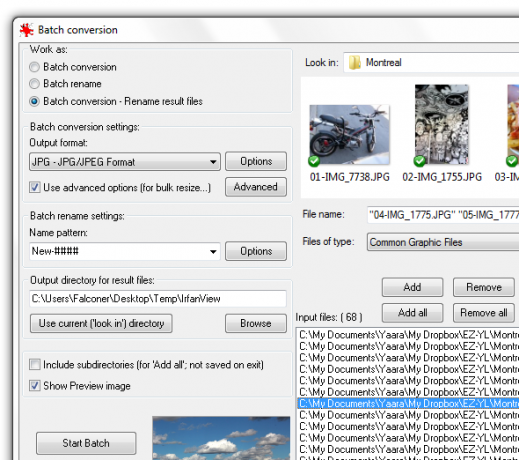
IrfanView adalah penampil gambar dan editor yang sangat baik yang telah saya gunakan selama bertahun-tahun, dan kebetulan itu termasuk alat pengeditan batch yang sangat bagus. Editor batch IrfanView dapat membantu Anda mengubah ukuran, mengganti nama, mengonversi, dan menyesuaikan beberapa gambar sekaligus. Satu-satunya downside? Tidak intuitif untuk menemukan. Untungnya, Anda memiliki posting ini untuk merujuk!
Setelah menginstal dan meluncurkan IrfanView, buka File -> "Batch Conversion / Rename ...". Ini akan membuka editor kumpulan, tempat Anda dapat mulai bermain. Cari gambar Anda di bagian atas jendela, dan seret ke area input di bagian bawah. Anda kemudian dapat memilih antara konversi batch, mengubah nama batch, atau keduanya. Klik "Advanced" untuk mengakses lebih banyak opsi. Alat batch-edit IrfanView sangat kuat, dan Anda bahkan dapat menggunakannya untuk menyempurnakan warna.

Pengambilan FastStone adalah alat tangkapan layar go-to saya, dan sekarang setelah saya menemukan FastStone Photo Resizer, saya pikir saya mungkin juga memiliki editor masuk ke batch. Tidak seperti Capture, Photo Resizer benar-benar gratis, dan meskipun namanya, tidak lebih dari mengubah ukuran foto. Photo Resizer mencakup dua tab utama: Batch Convert dan Batch Rename. Sayangnya, Anda tidak dapat menggunakan FastStone untuk melakukan keduanya pada saat yang sama (sejauh yang saya bisa lihat), yang membuatnya sedikit rumit untuk digunakan.
Dalam "Konversi Gelombang", Anda dapat dengan mudah mengatur pilihan format keluaran Anda, dan kemudian klik tombol "Opsi Lanjutan" yang tersembunyi untuk mengakses fitur tingkat yang sama sekali baru. Dari sini, Anda dapat mengubah ukuran, memutar, menyesuaikan warna, menambahkan teks dan tanda air, dan melakukan hampir semua hal yang dapat Anda pikirkan. Setelah memilih dan memilih, Anda dapat menyimpan opsi ke file, sehingga Anda dapat kembali dan menggunakannya berulang-ulang. Namun, jika Anda ingin mengganti nama, Anda harus memuat ulang foto yang sudah diedit ke tab "Ubah Nama Batch", dan lakukan penggantian nama.
Picasa [Windows, Mac]
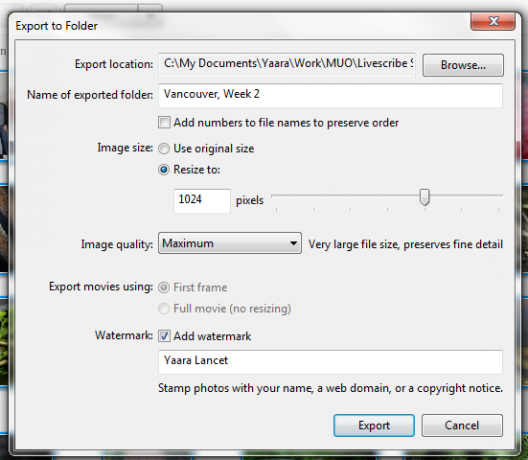
Jika Anda menggunakan Picasa sebagai penampil foto dan pengunggah apa adanya, tidak ada yang lebih mudah daripada melakukan beberapa suntingan sementara Anda sudah ada di sana. Ada beberapa aspek yang dapat Anda edit dalam kumpulan, dan tidak semuanya dilakukan dari tempat yang sama.
Untuk mengubah ukuran batch, menandai watermark, dan untuk mengedit kualitas gambar, pilih foto Anda dan pilih "ekspor" di bagian bawah. Dialog akan terbuka, tempat Anda dapat melakukan tindakan ini. Untuk beberapa filter batch, rotasi atau penggantian nama, klik Picture -> Batch Edit. Apa pun yang Anda pilih di sini, akan berlaku untuk semua foto yang Anda pilih.
BIMP [Windows]

BIMP adalah salah satu program yang harus Anda bajak melalui lumpur. Namun, ini sepadan, karena BIMP adalah editor kumpulan yang cukup efektif. Tetapi sebelum kita sampai pada hal itu, mari kita melewati proses instalasi. BIMP datang dikemas dalam installer Softsonic, yang mencoba untuk menginstal bukan hanya satu, tetapi dua program tambahan. Anda dapat dengan mudah memilih keluar, tetapi Anda harus memperhatikan. Jangan terus memukul berikutnya, selanjutnya, berikutnya. Setelah melewati itu, BIMP akhirnya akan mengunduh dan menginstal, dan Anda akan dapat menggunakannya.
Sementara antarmuka BIMP meninggalkan banyak yang diinginkan, Anda dapat menggunakannya untuk melakukan pengubahan ukuran terbatas, menambahkan tanda air khusus, menerapkan beberapa filter dasar dan membalik, mengonversi file, dan bahkan mengganti nama. Alat penggantian nama di sini sangat kuat, jadi jika Anda perlu mengganti elemen dalam nama file, tambahkan awalan atau akhiran dan ubah semuanya menjadi huruf kecil, aplikasi kecil ini bisa melakukannya.

Ini adalah salah satu dari penginstal terselubung, tetapi sayangnya (atau untungnya?), Ini menyembunyikan editor batch yang cukup baik di dalam - yang harus Anda periksa jika Anda adalah pengguna Windows. Saat memasang BatchBlitz, sangat, sangat waspada. Ini akan mencoba untuk menginstal bloatware Babel, dan akan terus membingungkan Anda dengan pembersih registri. Tolak semua barang ini, dan tetap bersama editor.
BatchBlitz sendiri sangat menyenangkan untuk digunakan: mulai dengan membuka sesi Blitz baru dengan File -> Baru, temukan gambar Anda di atas, dan tambahkan ke jendela sumber. Beralih ke tab "Tindakan" untuk menambahkan pengeditan batch seperti mengubah ukuran, mengubah nama, konversi file, kontras otomatis, rotasi, dan banyak lainnya. Setelah menambahkan tindakan Anda, klik dua kali masing-masing untuk mengkonfigurasinya. Anda dapat menyimpan sesi Anda kapan saja, dan menggunakannya berulang kali. Itu bekerja dengan indah.
Butuh Lebih Banyak?
Untuk berjaga-jaga jika tidak ada yang merupakan secangkir teh Anda, Anda dapat menemukan lebih banyak pilihan di Simon 3 Aplikasi Teratas untuk Batch Ganti Nama, Konversi & Ubah Ukuran Foto (hanya Windows) 3 Aplikasi Teratas untuk Bertanda Ganti Nama, Konversi & Ubah Ukuran Foto (hanya Windows) Baca lebih banyak . Jika Anda tidak menggunakan Windows, dan tidak dapat menemukan solusi di sini atau di sana, coba gunakan GIMP untuk pengeditan batch Batch Edit Gambar Anda dengan GIMP Baca lebih banyak . Instruksi ini untuk Windows, tetapi GIMP bersifat lintas platform. Jika Anda mencari alat yang lebih serius, kami memegang hadiah aneh Mudah Mengedit Banyak Foto Sekaligus Dengan BatchPhoto untuk Windows dan Mac [Giveaway]Pernahkah Anda mengambil banyak foto dan perlu mengeditnya sekaligus? Apakah mereka perlu diubah ukurannya, diputar, atau digabungkan menjadi album foto, mengedit foto satu per satu dapat ... Baca lebih banyak , jadi matamu tetap dikupas!
apa yang anda alat favorit untuk pengeditan batch? Ceritakan pada kami di komentar.
Yaara (@ylancet) adalah penulis lepas, blogger teknologi, dan pencinta cokelat, yang juga seorang ahli biologi dan geek penuh waktu.